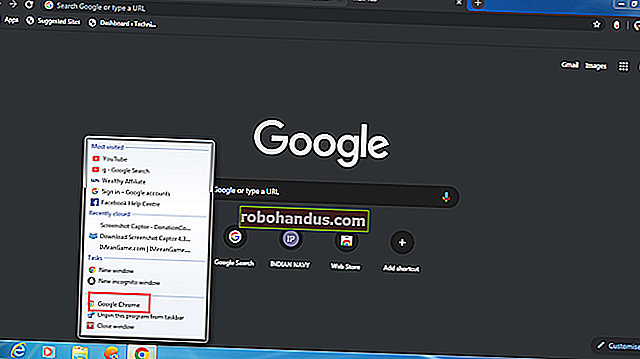ماذا تفعل عندما لا يتم تمهيد Windows

تقوم بتشغيل جهاز الكمبيوتر الخاص بك ذات يوم ويرفض Windows التمهيد - ماذا تفعل؟ يعد "Windows لا يتم التمهيد" من الأعراض الشائعة مع مجموعة متنوعة من الأسباب ، لذلك ستحتاج إلى إجراء بعض استكشاف الأخطاء وإصلاحها.
تعد الإصدارات الحديثة من Windows أفضل في التعافي من هذا النوع من الأشياء. حيث قد يتوقف Windows XP في مساراته عند مواجهة هذه المشكلة ، ستحاول الإصدارات الحديثة من Windows تشغيل إصلاح بدء التشغيل تلقائيًا.
الأشياء الأولى أولاً: هل تغير شيء؟
تأكد من التفكير في التغييرات التي أجريتها مؤخرًا - هل قمت مؤخرًا بتثبيت برنامج تشغيل جديد للأجهزة ، أو توصيل مكون جهاز جديد بجهاز الكمبيوتر الخاص بك ، أو فتح علبة الكمبيوتر وفعلت شيئًا ما؟ من المحتمل أن يكون برنامج تشغيل الجهاز به أخطاء ، أو أن الجهاز الجديد غير متوافق ، أو أنك فصلت شيئًا عن طريق الخطأ أثناء العمل داخل جهاز الكمبيوتر الخاص بك.
إذا كان الكمبيوتر لا يعمل على الإطلاق

إذا كان جهاز الكمبيوتر الخاص بك لا يعمل على الإطلاق ، فتأكد من توصيله بمأخذ طاقة وأن موصل الطاقة ليس مفكوكًا. إذا كان جهاز كمبيوتر مكتبيًا ، فتأكد من ضبط مفتاح الطاقة الموجود في الجزء الخلفي من العلبة - في مزود الطاقة - على وضع التشغيل. إذا كان لا يزال يتعذر تشغيله على الإطلاق ، فمن الممكن أن تكون قد قمت بفصل كابل طاقة داخل علبته. إذا لم تكن قد عبثت داخل العلبة ، فمن المحتمل أن يكون مصدر الطاقة قد نفد. في هذه الحالة ، سيتعين عليك إصلاح أجهزة الكمبيوتر أو الحصول على كمبيوتر جديد.
تأكد من فحص شاشة الكمبيوتر - إذا بدا أن جهاز الكمبيوتر الخاص بك قيد التشغيل ولكن شاشتك تظل سوداء ، فتأكد من تشغيل شاشتك وأن الكبل الذي يربطها بعلبة الكمبيوتر الخاص بك متصل بإحكام من كلا الطرفين.
يعمل الكمبيوتر ويقول إنه لا يوجد جهاز قابل للتمهيد

ذات صلة: كيفية تشغيل جهاز الكمبيوتر الخاص بك من قرص أو محرك أقراص USB
إذا كان جهاز الكمبيوتر الخاص بك قيد التشغيل ولكن ظهرت لك شاشة سوداء تقول شيئًا مثل "لا يوجد جهاز قابل للتمهيد" أو نوع آخر من رسالة "خطأ في القرص" ، فلا يبدو أن جهاز الكمبيوتر الخاص بك يقوم بالتمهيد من محرك الأقراص الثابتة الذي تم تثبيت Windows عليه. أدخل BIOS أو شاشة إعداد البرامج الثابتة UEFI بجهاز الكمبيوتر الخاص بك وتحقق من إعداد ترتيب التمهيد ، مع التأكد من أنه تم ضبطه على التمهيد من محرك الأقراص الثابتة الصحيح.
إذا لم يظهر محرك الأقراص الثابتة في القائمة على الإطلاق ، فمن المحتمل أن يكون محرك الأقراص الثابتة قد فشل ولا يمكن التمهيد منه.
إذا كان كل شيء يبدو جيدًا في BIOS ، فقد ترغب في إدخال تثبيت Windows أو وسائط الاسترداد وتشغيل عملية إصلاح بدء التشغيل. سيحاول هذا جعل Windows قابلاً للتمهيد مرة أخرى. على سبيل المثال ، إذا تجاوز شيء ما قطاع التمهيد في محرك أقراص Windows ، فسيؤدي ذلك إلى إصلاح قطاع التمهيد. إذا لم يتم تحميل بيئة الاسترداد أو لم تتمكن من رؤية محرك الأقراص الثابتة ، فمن المحتمل أن تكون لديك مشكلة في الجهاز. تأكد من التحقق من ترتيب BIOS أو UEFI الخاص بك أولاً إذا لم يتم تحميل بيئة الاسترداد.
يمكنك أيضًا محاولة إصلاح مشكلات أداة تحميل نظام التشغيل Windows يدويًا باستخدام الأمرين fixmbr و fixboot. يجب أن تكون الإصدارات الحديثة من Windows قادرة على حل هذه المشكلة من أجلك باستخدام معالج إصلاح بدء التشغيل ، لذلك لا يجب عليك فعلاً تشغيل هذه الأوامر بنفسك.
إذا تجمد Windows أو تعطل أثناء التمهيد

ذات صلة: كيفية إصلاح مشكلات بدء التشغيل باستخدام أداة إصلاح بدء تشغيل Windows
إذا بدا أن Windows بدأ في التمهيد ولكنه فشل جزئيًا ، فقد تواجه مشكلة في البرامج أو الأجهزة. إذا كانت مشكلة برمجية ، فقد تتمكن من إصلاحها عن طريق إجراء عملية إصلاح بدء التشغيل. إذا لم تتمكن من القيام بذلك من قائمة التمهيد ، فأدخل قرص تثبيت Windows أو قرص الاسترداد واستخدم أداة إصلاح بدء التشغيل من هناك. إذا لم يساعد ذلك على الإطلاق ، فقد ترغب في إعادة تثبيت Windows أو إجراء تحديث أو إعادة تعيين على Windows 8 أو 10.
إذا واجه الكمبيوتر أخطاء أثناء محاولة إصلاح بدء التشغيل أو إعادة تثبيت Windows ، أو إذا كانت عملية إعادة التثبيت تعمل بشكل صحيح وواجهت نفس الأخطاء بعد ذلك ، فمن المحتمل أن يكون لديك مشكلة في الجهاز.
إذا بدأ Windows وشاشات زرقاء أو تجمد

في حالة تعطل Windows أو ظهور شاشات زرقاء عليك في كل مرة يتم فيها تشغيله ، فقد تواجه مشكلة في الأجهزة أو البرامج. على سبيل المثال ، قد يتم تحميل برامج ضارة أو برنامج تشغيل عربات التي تجرها الدواب عند التمهيد وتسبب في التعطل ، أو قد يكون جهاز الكمبيوتر الخاص بك معطلاً.
ذات صلة: كيفية استخدام الوضع الآمن لإصلاح جهاز الكمبيوتر الذي يعمل بنظام Windows (ومتى يجب عليك)
لاختبار ذلك ، قم بتشغيل جهاز الكمبيوتر الذي يعمل بنظام Windows في الوضع الآمن. في الوضع الآمن ، لن يقوم Windows بتحميل برامج تشغيل الأجهزة النموذجية أو أي برنامج يبدأ تلقائيًا عند بدء التشغيل. إذا كان الكمبيوتر مستقرًا في الوضع الآمن ، فحاول إلغاء تثبيت أي برامج تشغيل للأجهزة مثبتة مؤخرًا ، وإجراء استعادة للنظام ، والمسح بحثًا عن البرامج الضارة. إذا كنت محظوظًا ، فقد تؤدي إحدى هذه الخطوات إلى إصلاح مشكلة البرنامج لديك وتسمح لك بتشغيل Windows بشكل طبيعي.
إذا لم يتم إصلاح مشكلتك ، فحاول إعادة تثبيت Windows أو إجراء تحديث أو إعادة تعيين على Windows 8 أو 10. سيؤدي ذلك إلى إعادة تعيين جهاز الكمبيوتر الخاص بك إلى حالته النظيفة الافتراضية. إذا كنت لا تزال تواجه أعطالاً ، فمن المحتمل أن جهاز الكمبيوتر لديك به مشكلة في الجهاز.
ذات صلة: المبتدئين المهوسين: كيفية إعادة تثبيت Windows على جهاز الكمبيوتر الخاص بك
كيفية استرداد الملفات عندما يتعذر تشغيل Windows

ذات صلة: كيفية استرداد الملفات من جهاز كمبيوتر ميت
إذا كانت لديك ملفات مهمة ستفقد وتريد نسخها احتياطيًا قبل إعادة تثبيت Windows ، فيمكنك استخدام قرص مثبت Windows أو وسائط Linux الحية لاستعادة الملفات. يتم تشغيلها بالكامل من قرص مضغوط أو قرص DVD أو محرك أقراص USB وتسمح لك بنسخ ملفاتك إلى وسائط خارجية أخرى ، مثل محرك أقراص USB آخر أو محرك أقراص ثابت خارجي.
إذا لم تكن قادرًا على تشغيل قرص مثبت Windows أو قرص مضغوط مباشر من Linux ، فقد تحتاج إلى الانتقال إلى BIOS أو UEFI وتغيير إعداد ترتيب التمهيد.
إذا لم ينجح هذا - أو إذا كان بإمكانك التمهيد من الأجهزة وتجمد الكمبيوتر أو لم تتمكن من الوصول إلى محرك الأقراص الثابتة - فمن المحتمل أن يكون لديك مشكلة في الجهاز. يمكنك محاولة سحب محرك الأقراص الثابتة بجهاز الكمبيوتر وإدخاله في كمبيوتر آخر واستعادة ملفاتك بهذه الطريقة.
يجب أن يؤدي اتباع هذه الخطوات إلى إصلاح الغالبية العظمى من مشكلات تمهيد Windows — على الأقل تلك التي يمكن إصلاحها بالفعل. السحابة المظلمة التي تخيم دائمًا على مثل هذه المشكلات هي احتمال فشل محرك الأقراص الثابتة أو مكون آخر في الكمبيوتر.
حقوق الصورة: Karl-Ludwig G.Poggemann على Flickr ، Tzuhsun Hsu على Flickr